Ez a cikk azoknak a felhasználóknak készült, akik a hangjukkal szeretnék vezérelni a PC-jüket és szeretnének szöveget írni a(z) Windows használata során. Ez a cikk a Támogatás a Windows akadálymentességi funkcióihoz tartalomsorozat része, amelyben bővebben tájékozódhat a Windows akadálymentességi funkcióiról. Általános segítségért látogasson el a Microsoft ügyfélszolgálatának kezdőlapjára.
A hangalapú hozzáféréssel többféleképpen vezérelheti az aktuális aktív ablakot, és több alkalmazással és ablakkal is dolgozhat. A hangelérési parancsok listáját a Hanghozzáférés parancslista című témakörben találja.
A hangalapú hozzáférés a Windows 11 egy funkciója, amely lehetővé teszi, hogy bárki hanggal vezérelhesse a PC-jét és szöveget írhasson, internetkapcsolat nélkül. A hangparancsokkal megnyithat például alkalmazásokat vagy válthat közöttük, böngészhet a weben, valamint e-maileket olvashat el vagy hozhat létre. További információ: Hangalapú hozzáférés használata a számítógép vezérlésére és szöveg hanggal való szerkesztésére.
A hanghozzáférés a Windows 11 22H2-es és újabb verzióiban érhető el. A Windows 11 22H2-es verziójának új funkcióiról és a frissítés beszerzéséről további információt az Újdonságok a Windows-frissítésekben című témakörben talál. Nem tudja biztosan, hogy melyik Windows-verziót használja? Lásd: A Windows verziójának megkeresése.
Ebben a témakörben
Alkalmazások megnyitása és bezárása
|
Művelet |
Hangparancs |
Példa |
|---|---|---|
|
Nyisson meg egy új alkalmazást. |
"<alkalmazásnév> megnyitása" |
"Open Edge" vagy "OpenWord " |
|
Nyisson meg egy alkalmazást. |
"<alkalmazásnév> bezárása" |
"Edge bezárása" vagy " Word bezárása" |
Megjegyzés: Ha a hanghozzáférés nem találja a megnyitni vagy átváltani kívánt alkalmazást, megnyitja a Windows keresőmezőt, és megadja a megnyitni kívánt alkalmazás nevét. A keresési eredmények számozott átfedést kapnak, és egyszerűen kiválaszthatja a megnyitni kívánt alkalmazásnak megfelelő számot. A művelet megszakításához és a "Megnyitás" parancs ismételt kipróbálásához mondja ki a "Mégse" parancsot az átfedés elvetéséhez. Ha például a "MegnyitásMicrosoft Stream " szöveget mondja, a következő keresési eredmények jelenhetnek meg a számozott átfedéssel.
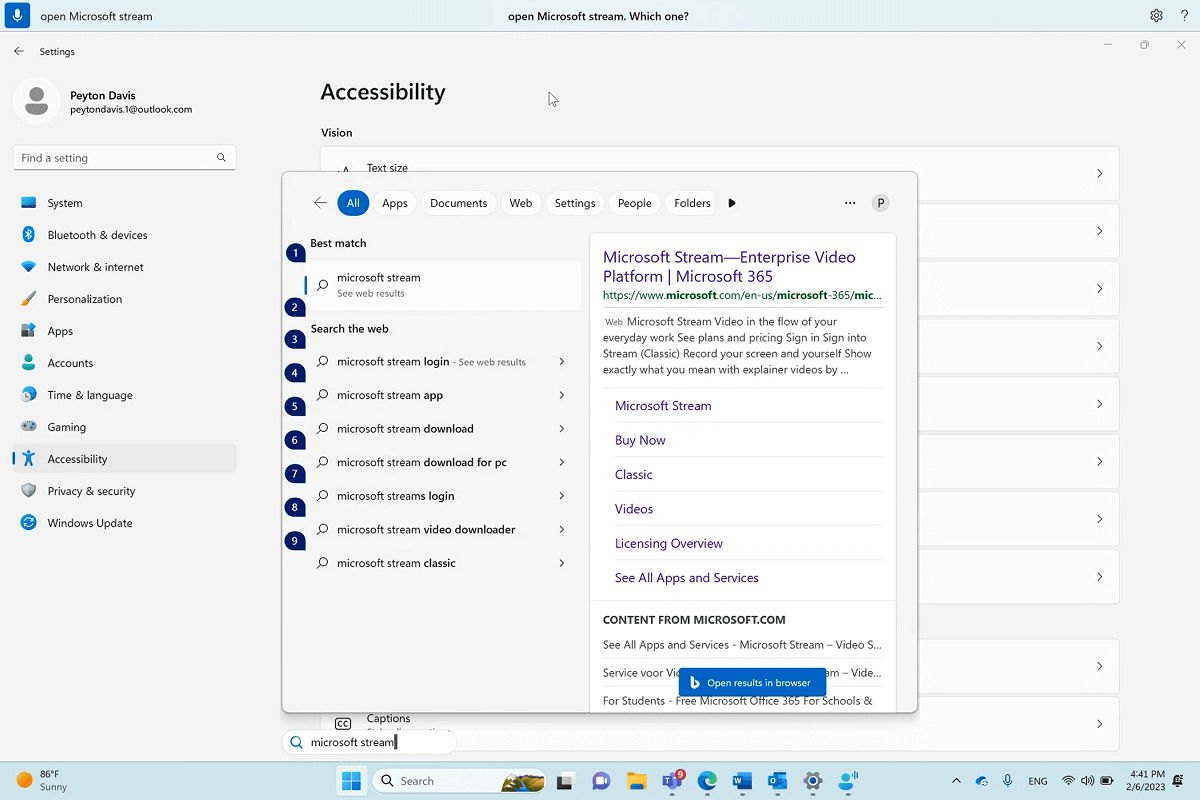
Váltás a megnyitott ablakok között
|
Művelet |
Hangparancs |
Példa |
|---|---|---|
|
Váltson egy meglévő alkalmazásra. |
"Váltás <alkalmazásnévre>" vagy "Ugrás <alkalmazásnév>" |
"Váltás edge-re" vagy "Ugrás Word " |
|
Nyissa meg a feladatváltót. |
"Feladatváltó megjelenítése" |
Ha ugyanannak az alkalmazásnak több példánya is meg van nyitva a "Switch" parancs használatakor, a hanghozzáférés egy számot csatol az ablakokhoz, és megkéri, hogy válassza ki a kívánt példányt.
Ha például két Microsoft Edge van megnyitva, amikor a "Váltás az Edge-re" szöveget mondja, a hanghozzáférés megjeleníti az ablakokat a tálcáról, számozott feliratokkal, és megkéri, hogy válassza ki a megnyitni kívánt ablak számát.
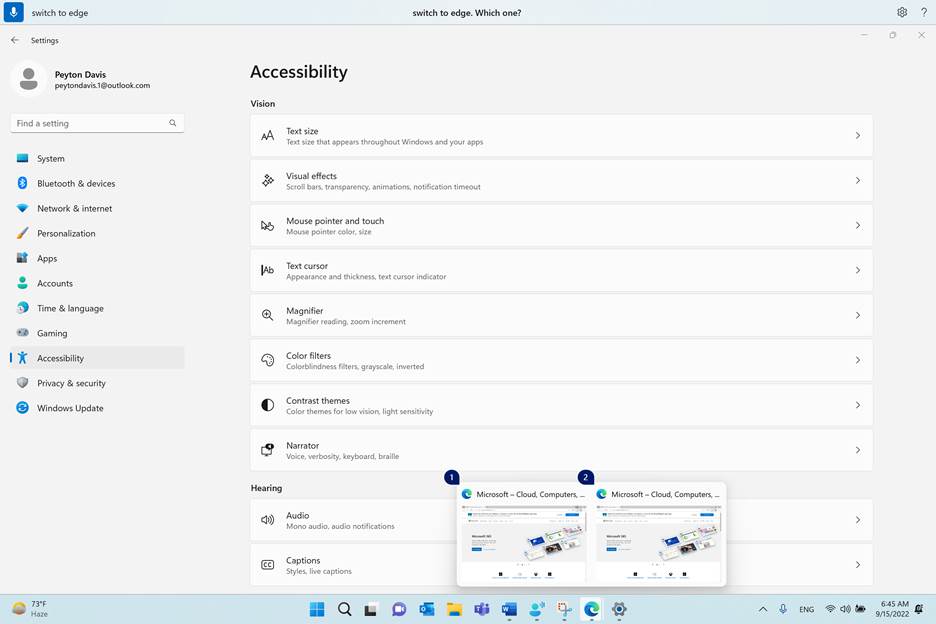
Megjegyzés: Ha nincs megnyitva az alkalmazás, amikor a "Switch" parancsot használja, a hanghozzáférés megnyitja az alkalmazás új példányát.
Ablakok vezérlése
|
Művelet |
Hangparancs |
Példa |
|---|---|---|
|
Alkalmazás vagy ablak kisméretűre állítása. |
"Kis méretű ablak" vagy "<alkalmazás nevének kis méretűre állítása>" |
"Edge kis méretűre állítása" vagy " Word kis méretűvé" |
|
Alkalmazás vagy ablak teljes méretűre állítása. |
"Ablak teljes méretűre állítása" vagy "<alkalmazás nevének maximalizálása>" |
"Teljes él" |
|
Alkalmazás vagy ablak visszaállítása. |
"Visszaállítás ablak" vagy "<alkalmazás nevének visszaállítása>" |
"Edge visszaállítása" |
|
Nyisson meg egy alkalmazást vagy ablakot. |
"Ablak bezárása" vagy "<alkalmazásnév bezárása>" |
"Edge bezárása" |
|
Nyissa meg az asztalt. |
"Ugrás az asztalra" |
|
|
Ablak dokkolása balra, jobbra, felülről balra, felülről jobbra, alul-balra vagy jobb alsóba. |
"Ablak dokkolása <irány>" |
"Ablak dokkolása balra" |
Megjegyzés: Ha a fókusz áttűn az aktuális ablakról, és a "Kis méret", a "Teljes méret" vagy a "Bezárás" parancs nem működik, a rácsátfedés használatával visszahozhatja a fókuszt. Útmutatásért tekintse meg az Egér használata hanggal című témakör "Az egérmutató áthelyezése rácsos átfedéssel" című szakaszát.
Görgetés egy ablakban
A hanghozzáférés számos parancsot kínál, amelyekkel görgethet az ablakban.
Megjegyzés: Görgethet, ha az egérmutató görgethető régióban van. Vegye figyelembe, hogy előfordulhat, hogy a görgetősáv nem mindig látható egy görgethető régióban. Ha több görgetősávot tartalmazó alkalmazással rendelkezik, a rács segítségével vigye a fókuszt egy adott régióra. A rácsról további információt az Egér használata hanggal című témakör "Az egérmutató áthelyezése a rács átfedésével" című szakaszában talál.
|
Művelet |
Hangparancs |
Példa |
|---|---|---|
|
Görgessen balra, jobbra, felfelé vagy lefelé. |
"Görgetés <irány>" |
"Görgetés felfelé" |
|
Kezdjen el balra, jobbra, felfelé vagy lefelé görgetni. |
"Görgetés <irány>" |
"Görgetés indítása lefelé" |
|
Állítsa le a görgetést. |
"Görgetés leállítása" vagy "Leállítás" |
|
|
Görgessen a lap tetejére vagy aljára. |
"Görgetés fentre" vagy "Görgetés alulra" |
|
|
Görgessen balra vagy jobbra. |
"Görgetés a bal szélhez" vagy "Görgetés a jobb szélhez" |
Lásd még:
Hang használata a képernyőn lévő elemekkel való interakcióhoz
Technikai támogatás fogyatékos ügyfeleknek
A Microsoft minden ügyfelének a lehető legjobb élményt szeretné biztosítani. Ha Ön fogyatékkal él, vagy a kisegítő lehetőségekkel kapcsolatos kérdése van, keresse fel a Microsoft fogyatékos ügyfeleket támogató Answer Desk webhelyét, és kérjen technikai segítséget. A fogyatékos ügyfeleket támogató Answer Desk webhely akadálymentes technológiákban jártas ügyfélszolgálata angol, spanyol, francia és amerikai jelnyelven tud segítséget nyújtani. Az Ön régiójában üzemelő ügyfélszolgálat elérhetőségi adatait a Microsoft fogyatékos ügyfeleket támogató Answer Desk webhelyén találja.
Ha Ön kormányzati, kereskedelmi vagy nagyvállalati felhasználó, keresse fel a fogyatékosokat támogató nagyvállalati Answer Desk webhelyet.











